La manette de jeu officielle est sans aucun doute l’une des meilleures manettes Nintendo Switch, mais vous pouvez également connecter votre manette Pro à un PC pour profiter du meilleur des deux mondes. Bien sûr, il existe des contrôleurs incroyables pour PC, mais le meilleur gamepad est, en fin de compte, celui que vous avez. Si vous ne voulez pas remplir vos étagères de baguettes coûteuses, doubler est une option solide.
Non seulement il est pratique, mais l’excellente autonomie de la batterie et la conception confortable du Pro Controller en font un excellent ajout à votre configuration de jeu sur PC. Il existe deux méthodes éprouvées pour connecter votre Switch Pro Controller à votre PC ou ordinateur portable ; via un câble et via Bluetooth.
Donc, si vous avez votre câble USB-C à portée de main (ou un dongle Bluetooth si votre PC n’offre pas de connexions sans fil par lui-même), vous êtes déjà prêt à partir. Nous vous montrons exactement comment connecter un contrôleur Switch Pro à un PC ici, et parcourons tout ce dont vous avez besoin pour démarrer dans Steam et au-delà.
Comment connecter le contrôleur Switch Pro au PC
Le moyen le plus simple de connecter un contrôleur Switch Pro à un PC consiste à utiliser le câble USB-C. Branchez simplement votre contrôleur sur un port USB libre de votre ordinateur et Windows reconnaîtra automatiquement l’appareil et fera son travail.
Cependant, si vous voulez vous amuser, vous pouvez également vous connecter via Bluetooth. Il y a quelques étapes supplémentaires dans ce processus et, comme mentionné ci-dessus, vous aurez besoin d’un récepteur si votre PC ne prend pas en charge nativement les connexions Bluetooth (bien que les meilleurs PC de jeu et les meilleurs ordinateurs portables de jeu feront l’affaire), mais dans l’ensemble, c’est aussi simple comme jumeler quoi que ce soit à votre système.
1. Commencez par accéder au menu Paramètres et sélectionnez Périphériques dans la fenêtre qui apparaît.
2. Assurez-vous que le Bluetooth de votre PC est activé et sélectionnez « Ajouter Bluetooth ou un autre périphérique »
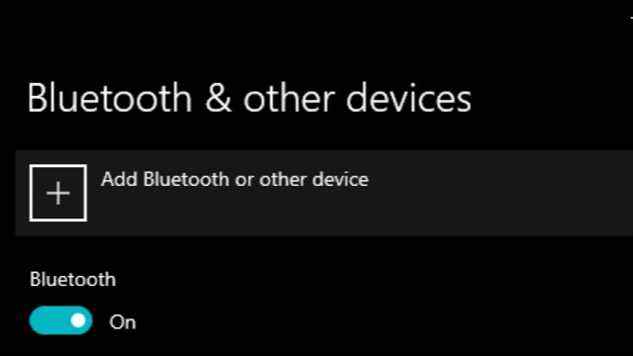
3. Sélectionnez Bluetooth dans le menu qui apparaît
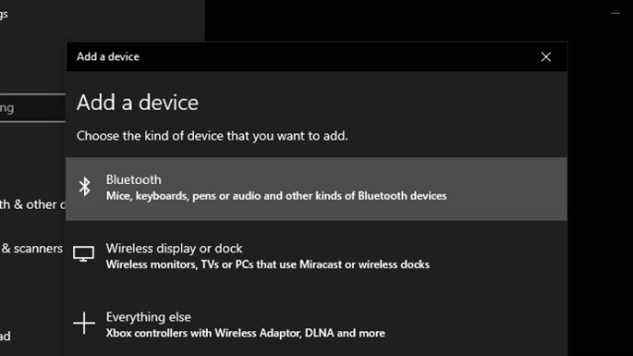
4. Maintenez le bouton d’appairage de votre manette Switch Pro enfoncé jusqu’à ce que les voyants situés au bas de la manette clignotent.

5. Votre PC va maintenant rechercher les connexions Bluetooth à proximité, répertoriant le contrôleur Pro dans les éléments qu’il capte. Sélectionnez-le dans la liste et votre contrôleur se couplera avec votre PC.
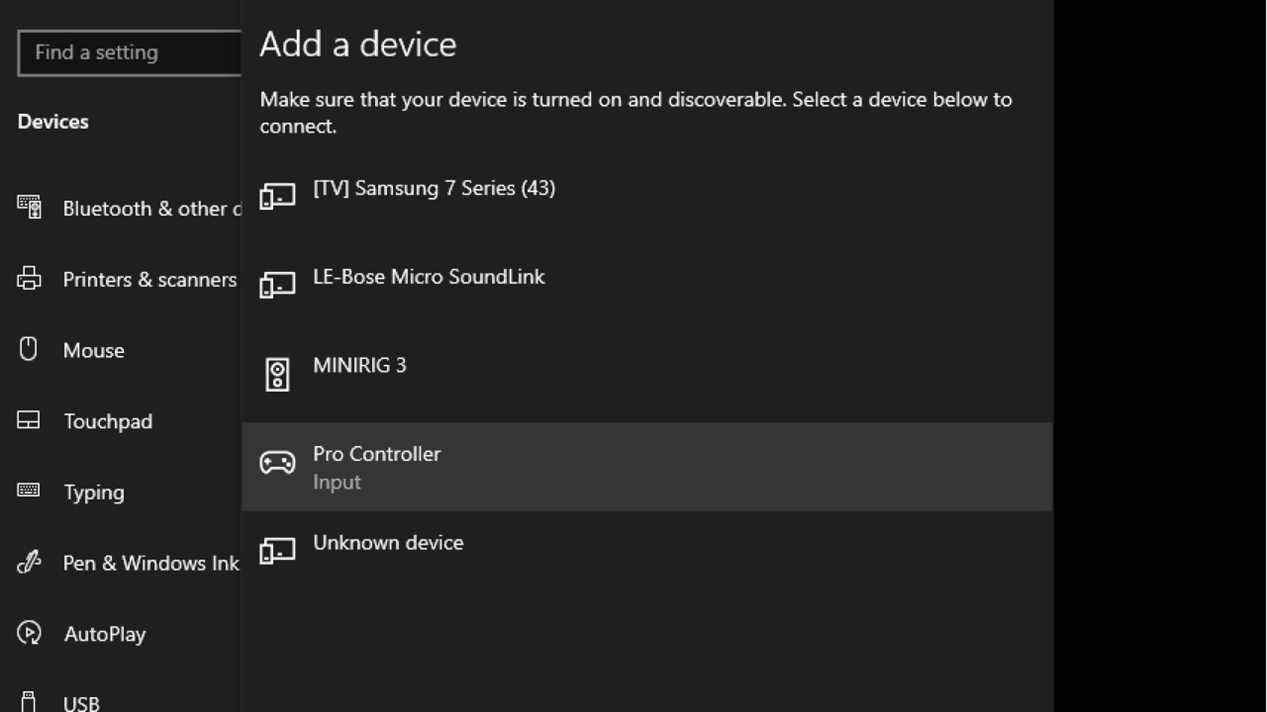
Utiliser un contrôleur Switch Pro avec Steam
Il est préférable d’utiliser Steam en mode Big Picture lorsque vous utilisez votre contrôleur Switch Pro sur PC, car vous aurez accès à une gamme de commandes et de menus qui peuvent s’avérer utiles lors du dépannage d’une connexion Bluetooth délicate.
À partir de là, vous pouvez activer l’option d’utilisation d’une disposition de boutons Nintendo pour éviter les invites de style Xbox, remapper les boutons et les touches pour personnaliser votre manette de jeu et activer ou désactiver la fonctionnalité de grondement.
Pour revenir dans le monde des consoles, découvrez les dernières Offres Nintendo Switch et Stock d’OLED de commutateur de Nintendo Provisions. Ou jetez un œil à la meilleurs packs Nintendo Switch Lite nous avons trouvé cette semaine.
